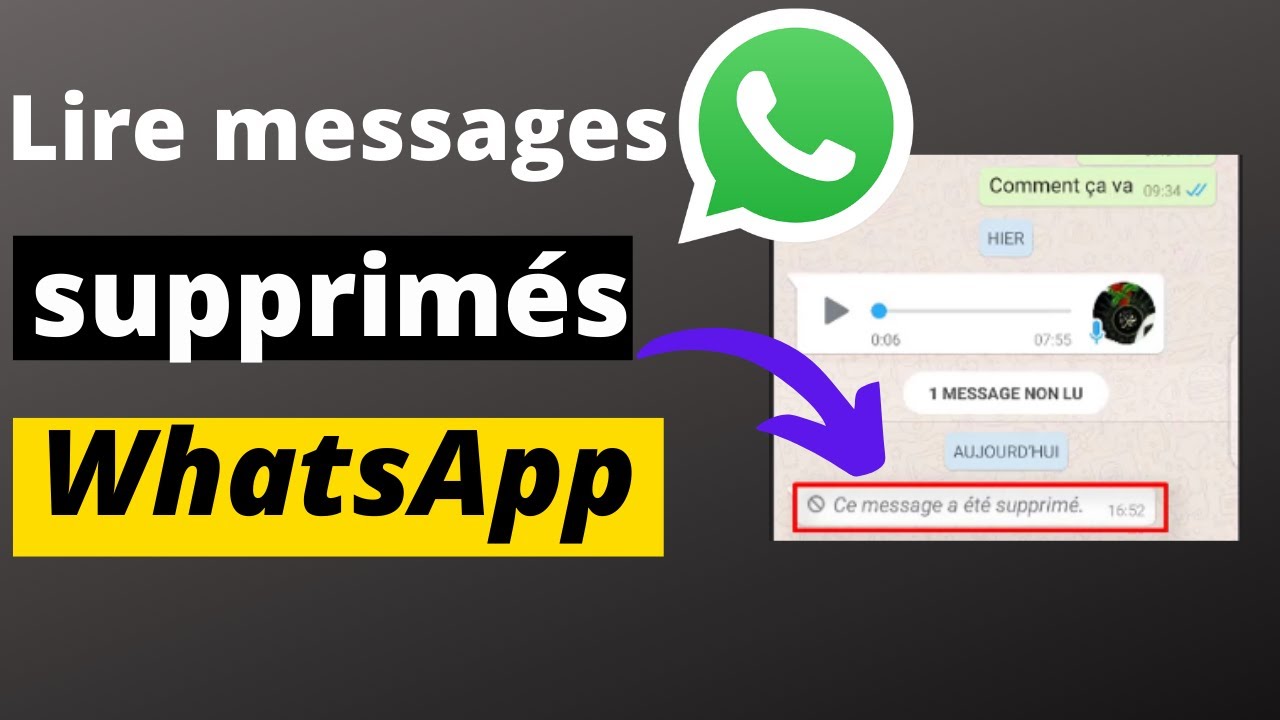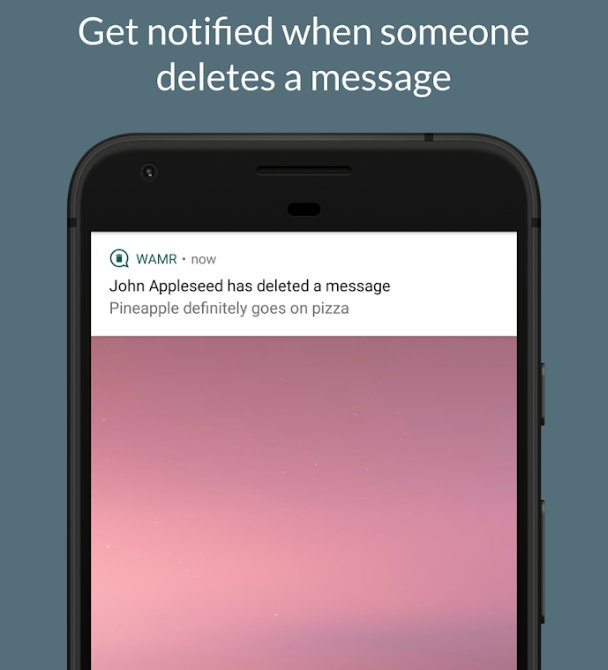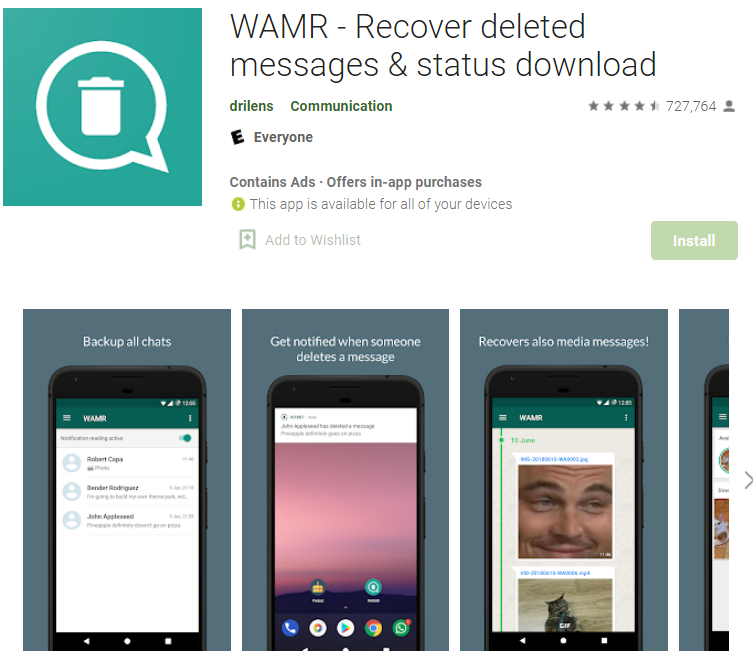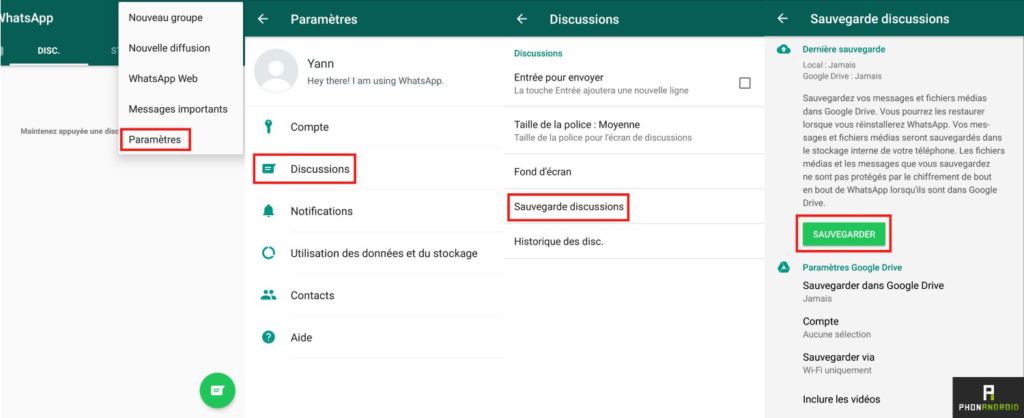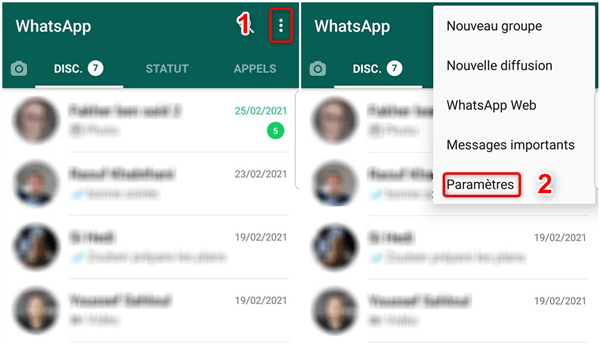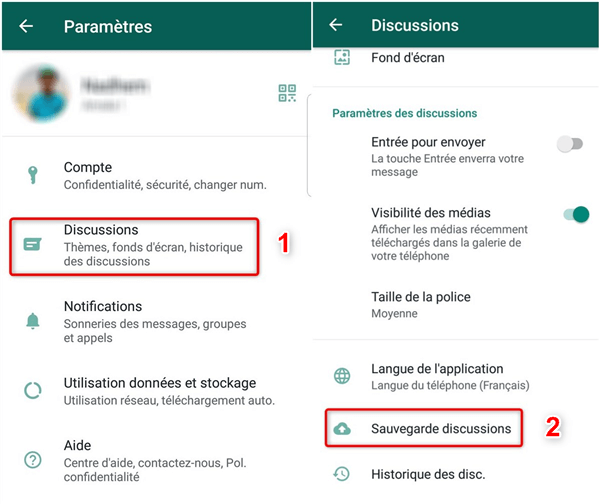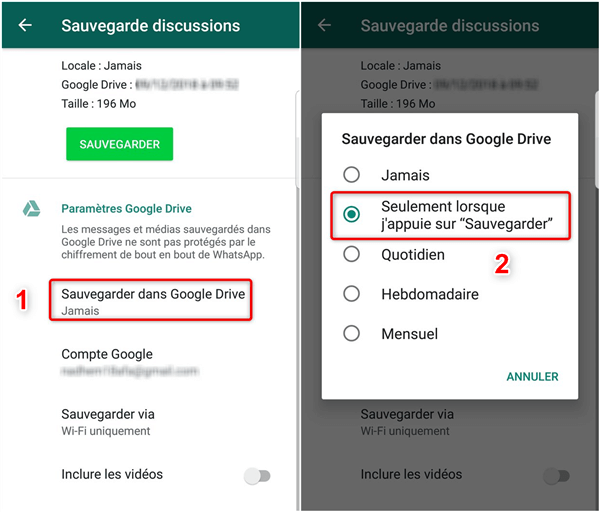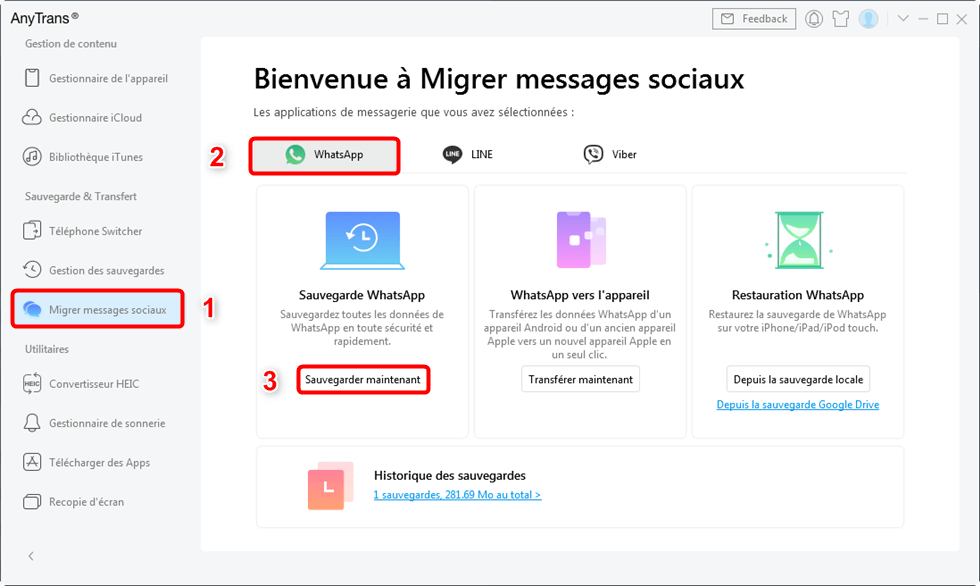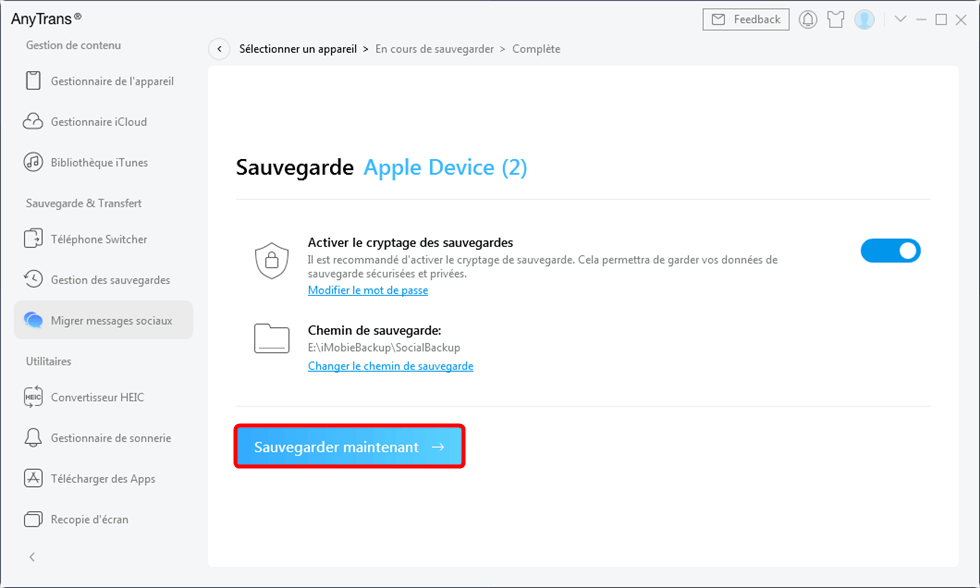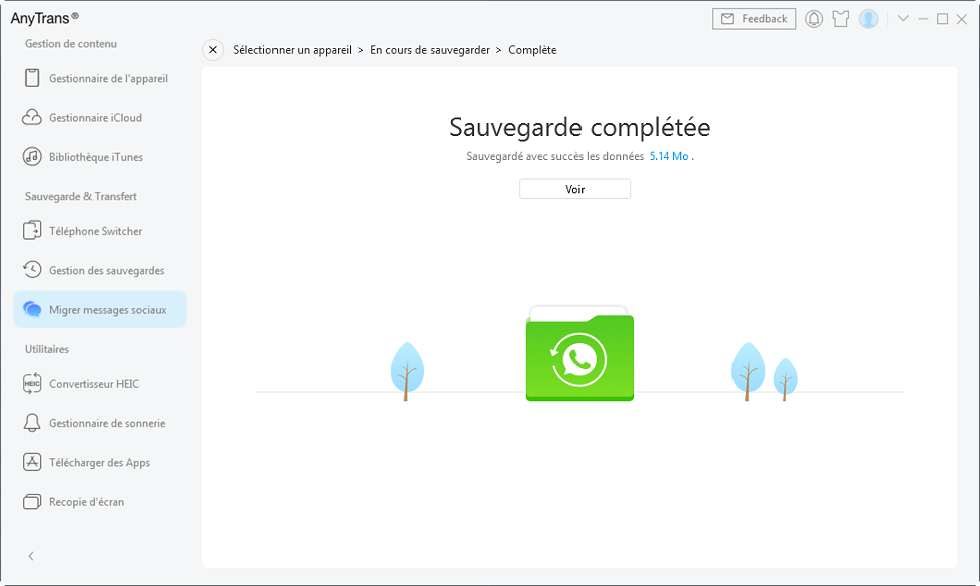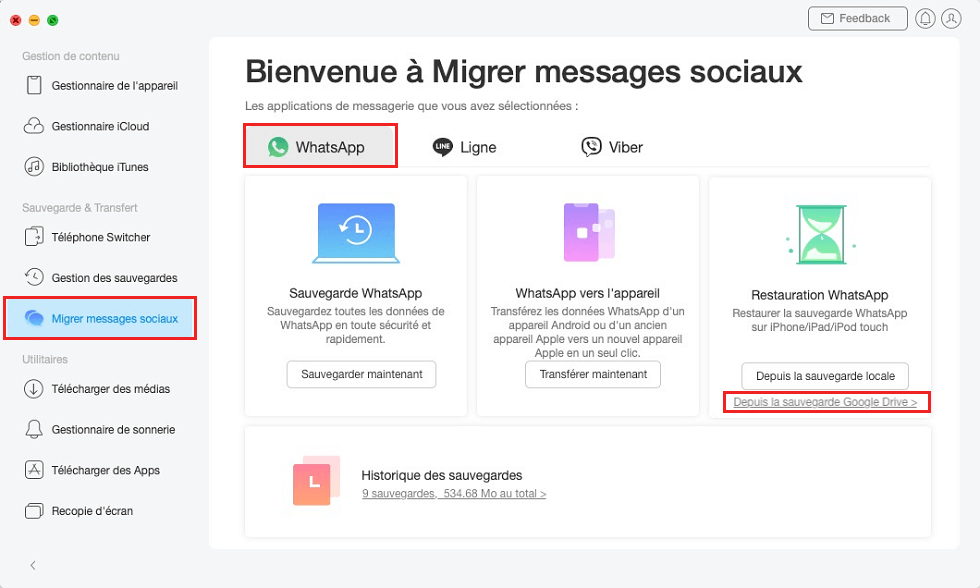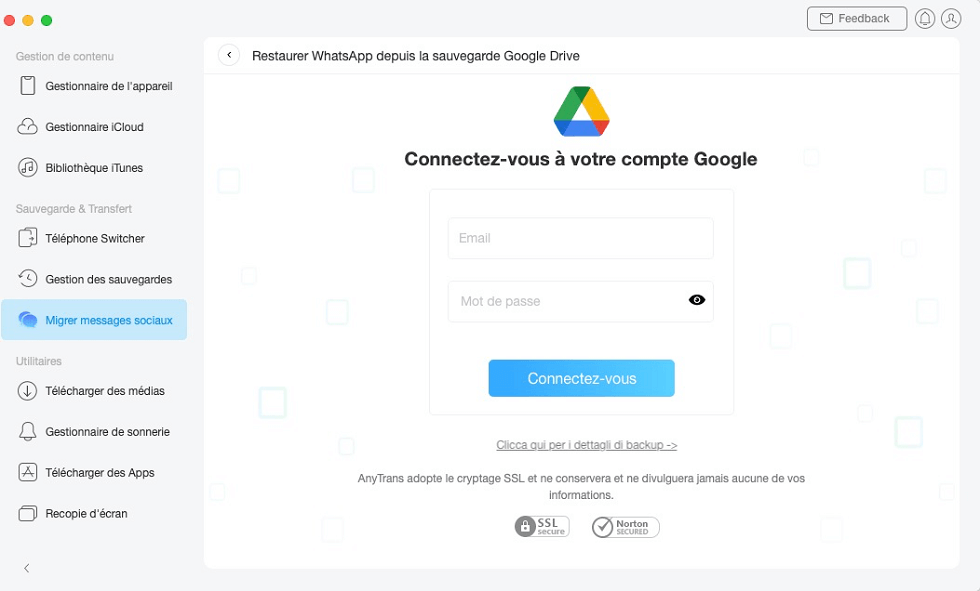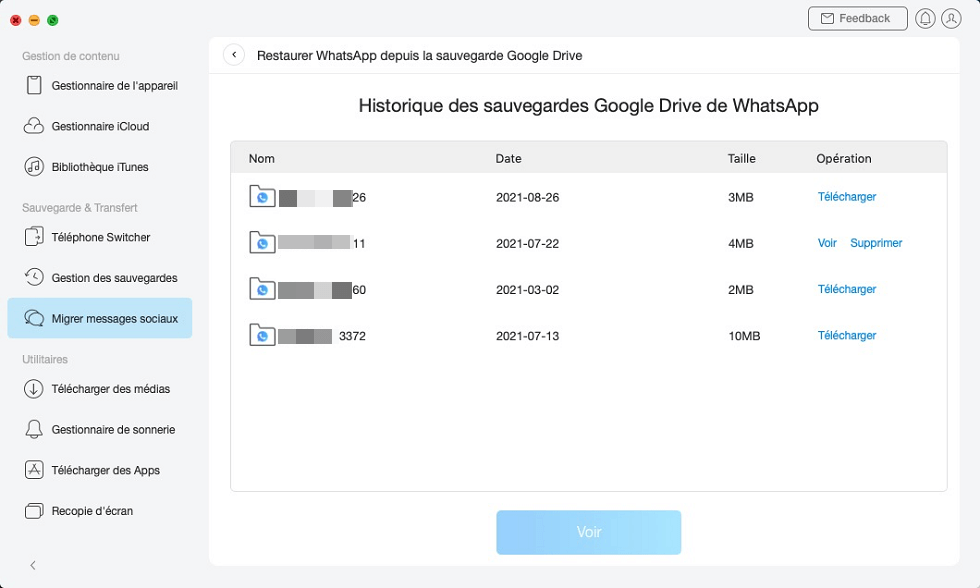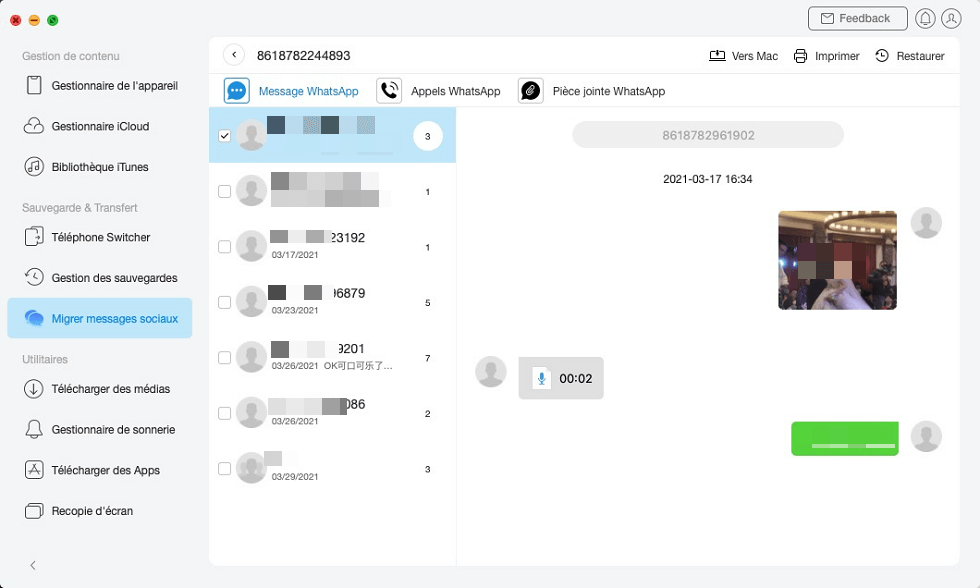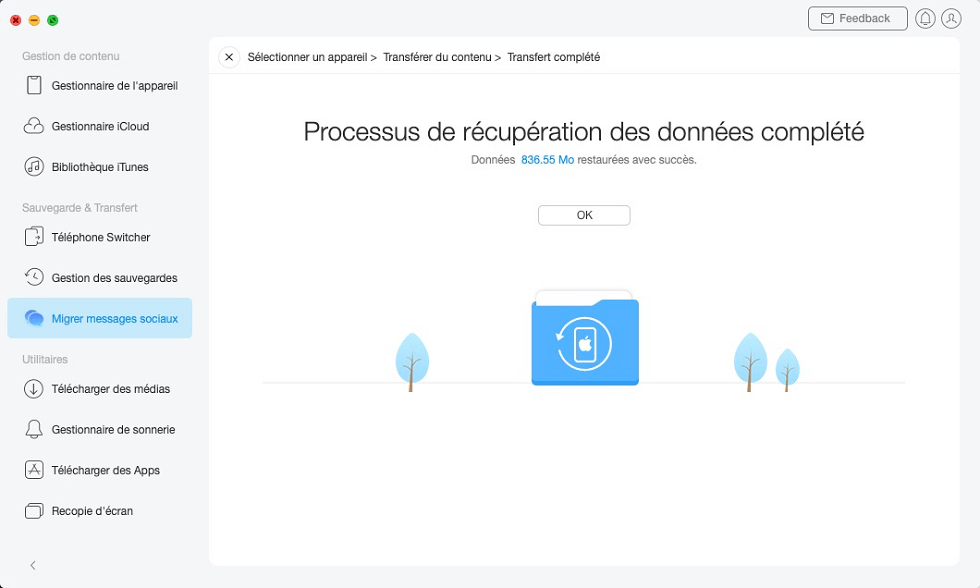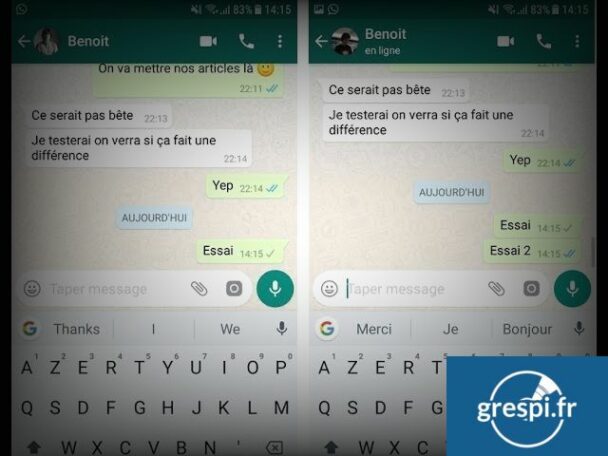كيف أرسل رسالة إلى شخص قام بحظرنا؟.

لن يتم إخطارك إذا قام شخص ما بمنعك من مراسلته على معظم تطبيقات Android و iPhone ، والعديد من هذه التطبيقات لا تسمح باستمرار الاتصال بعد حظر شخص ما. على الرغم من ذلك ، على Android و iPhone وتطبيقات الوسائط الاجتماعية ، هناك طرق لإرسال رسالة نصية إلى شخص قام بحظرك.
قبل أن تبدأ ، تأكد من عدم حظر إرسال الرسائل.
- إذا استمر تلقيك رسالة “لم يتم تسليم الرسالة” أو إذا لم يتم تسليم رسالتك إلى هاتفك ، فربما تم حظر رقمك. إذا حاولت الاتصال بالشخص ولكنك لا تستطيع ، فهذا هو الدليل الذي تحتاجه.
- لقد تم حظرك على وسائل التواصل الاجتماعي إذا لم يتم تسليم جميع رسائلك ولم يعد بإمكانك رؤية ملف تعريف الشخص.
الآن بعد أن عرفت ما إذا تم حظرك ، دعنا نرى كيف يمكنك إرسال رسالة نصية إلى شخص قام بحظرك على تطبيقات Android و iPhone.
اقرأ المزيد: كتلة الرسائل نشطة – كيفية الإصلاح على iPhone / Android
كيفية إرسال رسالة نصية إلى شخص قام بحظرك على iPhone iMessage
على iPhone iMessage ، يمكنك إرسال رسالة نصية إلى شخص قام بحظرك. تحتاج فقط إلى تغيير معرف المتصل. لتغيير معرف المتصل الخاص بك:
- اذهب للاعدادات.
- المشاركات قيد التقدم
- حدد إرسال واستقبال.
- بعد ذلك ، حدد موقع وانقر فوق يمكنك الوصول إليه عن طريق iMessage في.
- أضف عنوان بريد إلكتروني جديدًا بالنقر فوق إضافة بريد إلكتروني آخر.
- يرجى تأكيد عنوان البريد الإلكتروني هذا في أقرب وقت ممكن.
- ثم انتقل إلى “بدء محادثات جديدة من” وحدد عنوان البريد الإلكتروني الذي تم التحقق منه حديثًا.
نظرًا لأنه تم حظر عنوان البريد الإلكتروني القديم فقط ، وليس عنوان البريد الإلكتروني الذي تم التحقق منه حديثًا ، فسيتم إرسال رسالة iMessage الخاصة بك إلى هذا الرقم.
كيفية إرسال رسالة نصية إلى شخص قام بحظرك على Android
لإرسال رسالة نصية إلى شخص قام بحظر رقم هاتفك ، اتبع هذه الخطوات.
- يتوفر تطبيق Find Dummy Card على متجر Google Play.
- قم بتنزيل التطبيق وتثبيته على هاتف Android الخاص بك.
- بعد ذلك ، افتح التطبيق وحدد SpoofText من صفحة التصفح.
- حدد نص مزيف جديد.
في المساحة المتوفرة ، اكتب رقم هاتف الشخص الذي تريد إرسال رسالة نصية إليه. لتسهيل اختيار رقم الهاتف ، يمكنك السماح للتطبيق بالوصول إلى جهات اتصال هاتفك. أرسل رسالتك إلى الشخص عن طريق كتابتها.
بدلاً من ذلك ، يمكنك استخدام أي خدمة رسائل نصية مجهولة تتيح لك مراسلة أي شخص على الإنترنت لإرسال رسالة نصية إلى الشخص. تشمل بعض خدمات الرسائل النصية المجهولة الأكثر شيوعًا ما يلي:
- SendAnonymousSMS
- تيكستم
- TextForFree
ما عليك سوى الانتقال إلى موقع الويب وإدخال رقم الهاتف الذي تريد إرسال رسالة نصية إليه وإنشاء رسالتك وإرسالها.

كيفية إرسال رسالة نصية إلى شخص قام بحظرك على Instagram
لن تتمكن من إرسال رسالة نصية إلى شخص ما على Instagram إذا قام بحظرك. ومع ذلك ، هناك بعض الحيل التي يمكنك استخدامها.
قم بإنشاء حساب Instagram جديد واستخدمه لإرسال رسائل نصية إليهم. هذا يجعل طلب فتح الحساب أسهل بكثير.
يمكنك طلب الوصول إلى حساب Instagram الخاص بأحد الأصدقاء واستخدام هذا الحساب لإرسال رسائل إلى الشخص الذي قام بحظرك. إذا لم يكن هناك دماء بينكما ، يمكنك أيضًا الاتصال بالشخص عبر رقم هاتفه وطلب إلغاء حظر حسابك.
كيفية إرسال رسالة نصية إلى شخص قام بحظرك على Snapchat
عندما يقوم شخص ما بحظرك على Snapchat ، فلن تتمكن من مراسلته مباشرة من خلال حساب Snapchat الخاص بك كما هو الحال في أي منصة وسائط اجتماعية أخرى. ومع ذلك ، لديك خياران.
للدردشة مع الشخص ، قم بإنشاء حساب Snapchat جديد أو استخدم حسابًا ثانيًا (إذا كان لديك حساب) لإضافته كصديق. يمكنك استخدام هذه الطريقة لمطالبتهم بإلغاء حظرك.
إذا كان لديك صديق مشترك ، فأخبره بالمشكلة واطلب منه إلغاء حظر حسابك. يمكنك أيضًا مناشدة الشخص على حساباته على وسائل التواصل الاجتماعي الأخرى.
كيفية إرسال رسالة نصية إلى شخص قام بحظرك على WhatsApp
هناك طريقتان لهذا.
حذف وإعادة تثبيت WhatsApp: يجب عليك أولاً حذف حساب WhatsApp الخاص بك من أجل إرسال رسالة نصية إلى شخص قام بحظر رقمك. لا تنس معلومات حسابك ، حيث سيؤدي ذلك إلى إزالة معظم إعداداتك الشخصية. يمكنك حذف حسابك من علامة التبويب “الحساب” في علامة التبويب “الإعدادات”. افتح WhatsApp وقم بتكوينه كالمعتاد. نظرًا لأنك قمت بحذف حسابك ، فمن المفترض أن تتمكن من إرسال رسائل إلى أي شخص في هذه المرحلة.
أنشئ مجموعة وادعُ الشخص: يمكن لصديق مشترك إنشاء مجموعة WhatsApp لك وللشخص الذي منعك من إرسال الرسائل النصية إليه. يمكنك إرسال رسالة إلى ذلك الشخص في المجموعة بهذه الطريقة. يمكن لمنشئ المجموعة مغادرة المجموعة بإذن مسبق حتى يتسنى لكما فقط إرسال الرسائل واستلامها.
هل سيظل النص يقول تم تسليمه إذا علقت؟
إذا كنت تعتقد أنه تم حظرك ، أرسل رسالة مهذبة إلى الرقم ؛ إذا تلقيت إشعارًا أو تنبيهًا بأن الرسالة قد “تم تسليمها” ، فهذا يعني أنك لم تفعل ذلك. إذا تلقيت رسالة خطأ مثل “لم يتم تسليم الرسالة” أو لم يتم إرسال إشعار على الإطلاق ، فربما تم حظرك.
هل يعرفون ما إذا كنت قد حظرت الرسائل النصية؟
عندما يقوم شخص قمت بحظره بإرسال رسالة إليك ، فلن تتسلمها. لن يتم إخطارهم بأنه تم حظرهم وستظهر رسائلهم وكأنها قد تم تسليمها.
كيف تعرف أن شخصًا ما قام بحظرك على Messenger
توجد عادةً رموز الحالة بجوار الرسائل ، سواء كنت تستخدم تطبيق Facebook Messaging على هاتفك الذكي أو متصفح على جهاز الكمبيوتر الخاص بك. هذه الرموز هي:
- تتم الإشارة إلى الرسائل التي لم يتم إرسالها بدائرة فارغة. عندما تحاول إرسال رسالة ، فعادةً ما يكون ذلك بسبب انقطاع اتصالك بالإنترنت.
- يشير وجود رمز فارغ بعلامة اختيار إلى أن الرسالة قد تم إرسالها ولكن لم يتم استلامها.
- تشير العلامة المحددة إلى أن التسليم كان ناجحًا. إذا كان المستلم المقصود متصلاً حاليًا على Facebook ، فلن يستغرق الأمر وقتًا طويلاً حتى يرى رسالتك.
إذا كان الرمز الموجود بجوار رسالتك مليئًا بصورة المستلم ، فأنت تعلم أنه قد شاهدها.

كيفية معرفة ما إذا كنت محظورًا على Snapchat
لن تتلقى أي إخطارات أو تنبيهات إذا قام شخص ما على Snapchat بحظرك. ومع ذلك ، من الممكن التحقق من ذلك.
إذا كنت تبحث عن اسم الشخص في سجل دردشة Snapchat ولم تتمكن من العثور عليه ، فربما تم حظرك.
يمكنك التحقق مما إذا كان حساب أداة الحظر المحتملة لا يزال نشطًا عن طريق مطالبة صديق بالبحث عن اسم المستخدم الخاص به. إذا ظهر اسمك ، فهذا يعني أنه تم حظرك.
هل يمكنك إلغاء حظر نفسك من Snapchat لشخص ما؟
عندما يتم حظرك على Snapchat لشخص ما ، لا توجد طريقة لإلغاء حظره. بمجرد قيام شخص ما بحظرك ، فإن الطريقة الوحيدة لإلغاء حظر حسابك هي حسب تقدير هذا الشخص.
لإلغاء الحظر ، ستحتاج على الأرجح إلى التحدث إليهم شخصيًا أو من خلال منصة وسائط اجتماعية أخرى. ربما فعلوا ذلك عن قصد أو عن طريق الصدفة.
كيفية معرفة ما إذا قام شخص ما بحظرك على Google Duo
تعد رنة واحدة أو عدم وجود رنين قبل أن تتحول مكالمتك إلى البريد الصوتي علامة جيدة على حظر رقمك. ومع ذلك ، قد يكون الشخص المعني قد حظر هذا الرقم باستخدام إعدادات الخصوصية بهاتفه.
إذا اتصلت مرة واحدة يوميًا لبضعة أيام وحصلت على نفس الإجابة ، فمن المرجح أنه تم حظر رقم هاتفك.
كيفية معرفة ما إذا كنت محظورًا على iMessage
- افحص لون فقاعة iMessage.
- تحقق من استلام إشعار التسليم.
- راجع حالة رسائل iMessages التي أرسلتها إلى أداة الحظر المشتبه بها.
- اتصل بالرقم.
- قم بإخفاء رقم هاتفك وحاول الاتصال بالمانع من هاتف آخر لمعرفة ما إذا كان متصلاً أم لا.
كيف تعرف ما إذا قام شخص ما بحظرك على TikTok
سأقوم بثلاث طرق مختلفة لمعرفة ما إذا كان شخص ما على TikTok قد قام بحظرك.
الخطوة الأولى هي البحث في قائمة المشتركين الخاصة بك عن الشخص الذي قام بحظرك.
- قم بتشغيل TikTok
- حدد أيقونة ملف التعريف الخاص بك.
- اضغط على زر التالي
- في حقل البحث ، اكتب اسم المستخدم واضغط على Enter. إذا لم يسفر بحثك عن أي نتائج ، فمن المؤكد أنك عالق.
ثانيًا ، ابحث في مشاركات المستخدم عن علامات أو إشارات أخرى لنفسك. ربما تم حظرك إذا لم تتمكن من رؤيتهم أو لم تتمكن من العثور على الرسالة بالكامل.
أخيرًا ، بالإضافة إلى الخطوتين السابقتين ، يمكنك استخدام صفحة الاكتشاف للعثور على الشخص مباشرة.
- للقيام بذلك ، افتح TikTok
- اضغط على اكتشاف
- أدخل اسم المستخدم ، ثم اضغط على “بحث”. إذا لم يسفر بحثك عن أي نتائج ، فمن المؤكد أنك عالق.

كيف تعرف ما إذا قام شخص ما بحظرك على Instagram
- انتقل إلى Instagram وقم بتسجيل الدخول.
- على جهاز الكمبيوتر ، انتقل إلى www.instagram.com/username (استبدل “اسم المستخدم” في عنوان URL بمقبض Instagram الخاص بالشخص).
- إذا ظهرت الرسالة “عذرًا ، هذه الصفحة غير متوفرة” ، فمن شبه المؤكد أنه تم حظرك ، على افتراض أنهم لم يحذفوا حساب Instagram الخاص بهم.
يعد البحث عن المقبض باستخدام حساب Instagram آخر وتجربة ما سبق إحدى الطرق للتأكد من عدم حظرك. تم حظر الحساب الآخر إذا وجدت صفحته.
يمكنك التحقق مرة أخرى من خلال النظر في التعليقات والإعجابات على حساب Instagram الذي يتابعونه (إذا كان الحساب خاصًا ، فتأكد من متابعته). إذا وجدت أيًا منها ، فهذا يعني أنهم لم يحذفوا حساب Instagram الخاص بهم وما زالوا يحظرونك.
كيف تعرف إذا قام شخص ما بحظرك على Discord؟
قد تساعدك محاولة الرد على إحدى رسائلهم على خادم يستخدمه كلاكما في معرفة ما إذا كان قد تم حظرك. سترى الرمز في ملف التعريف الخاص بك إذا لم يكن قد قام بحظرك. ومع ذلك ، عند استخدام الكمبيوتر ، تهتز الشاشة.
كيف ترسل رسالة SMS مجهولة على iPhone؟
بالطبع ، هناك الكثير من مواقع الويب التي تتيح لك إرسال رسائل نصية مجهولة المصدر من أي هاتف أو جهاز كمبيوتر. يعد Send Anonymous SMS أحد أسهل المواقع المتاحة لاستخدامها مجانًا. لاستخدام هذا الموقع ، يجب أن يكون لديك اتصال بالإنترنت ويجب ألا تتجاوز رسالتك النصية 145 حرفًا. أنتم…
هل كان المقال مفيداً؟شاركه مع أصدقائك ولا تنسى لايك والتعليق
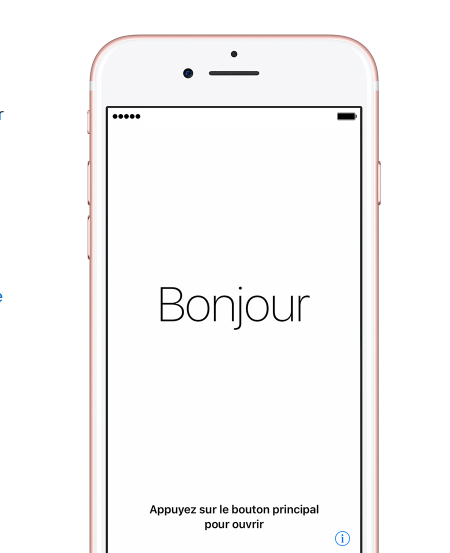
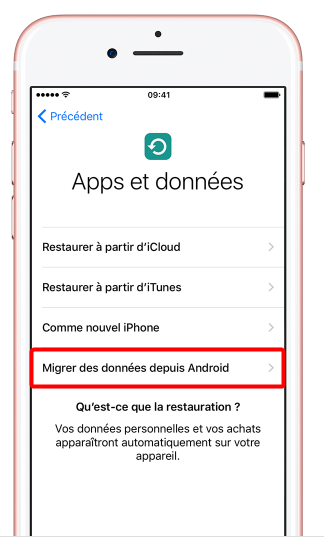
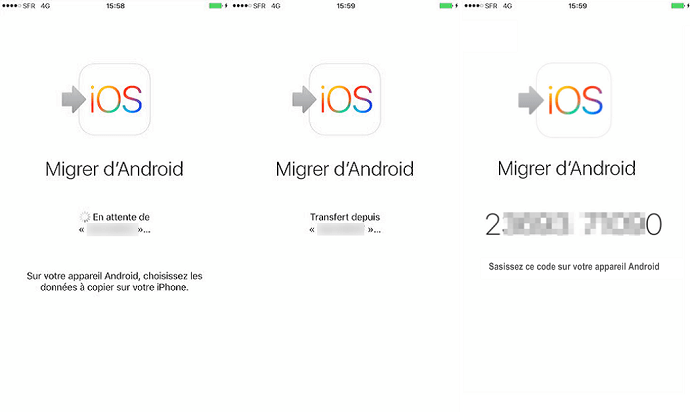
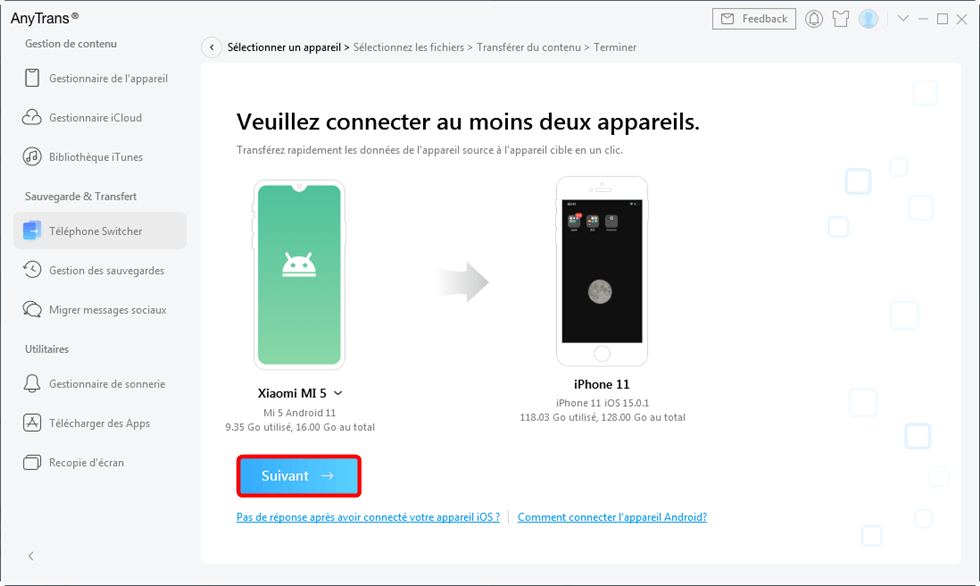
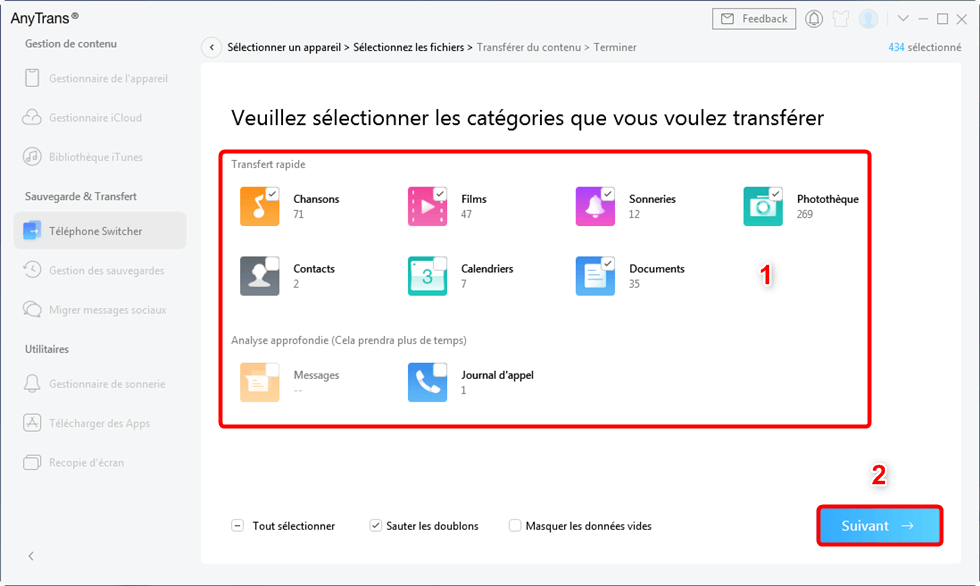
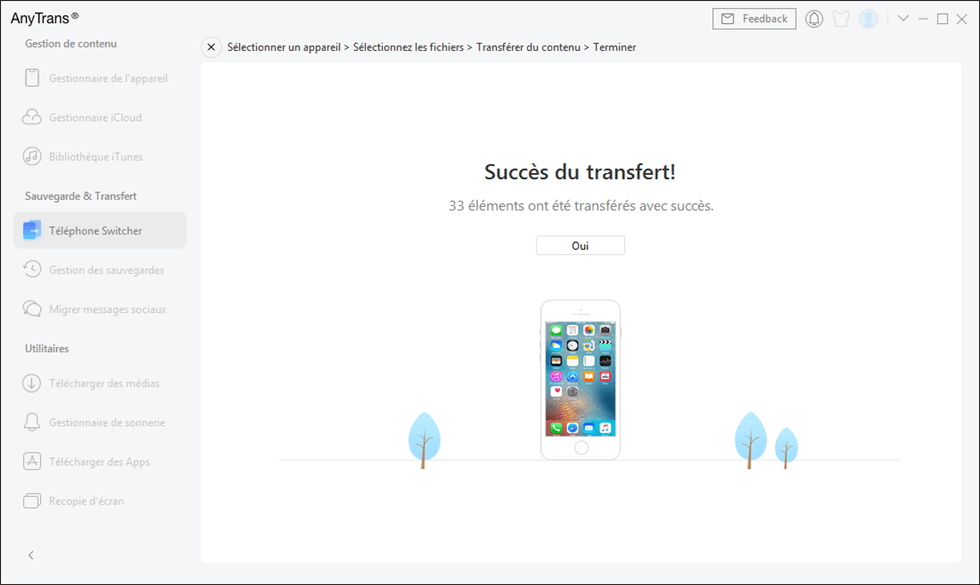
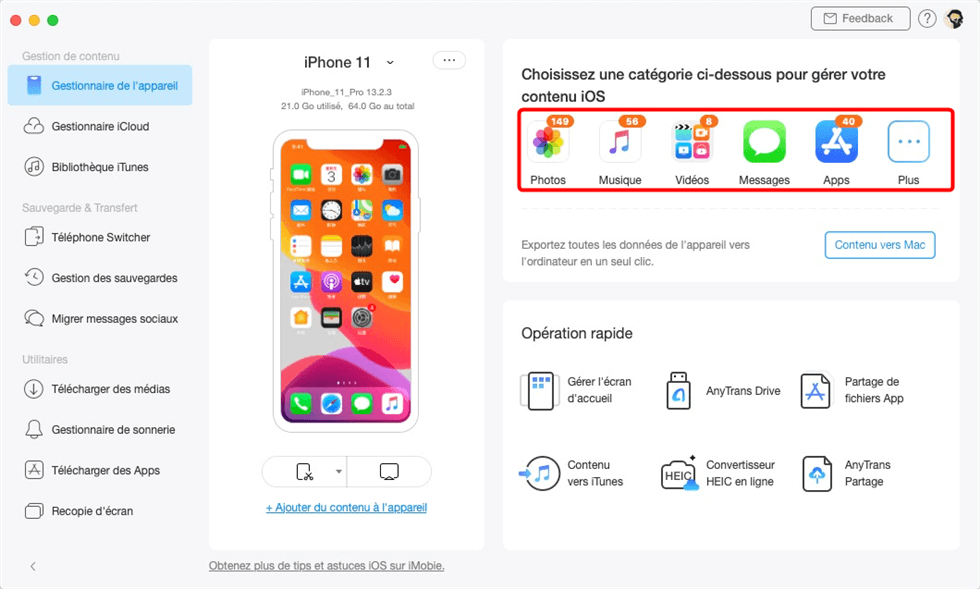
 أودري جونيت
أودري جونيت ![]()
![]()
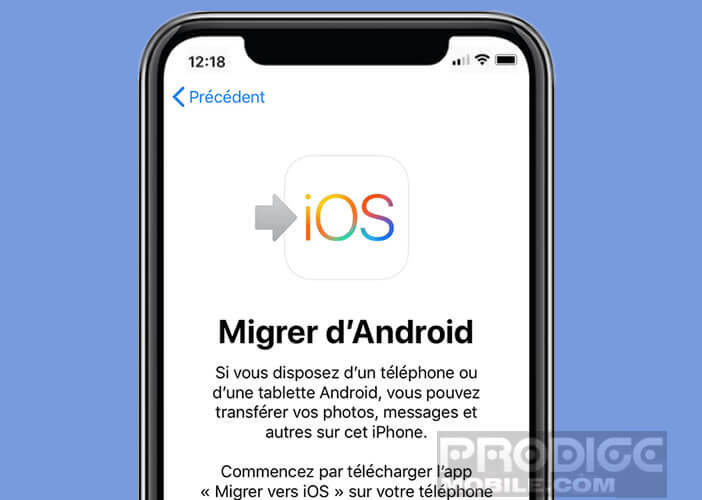
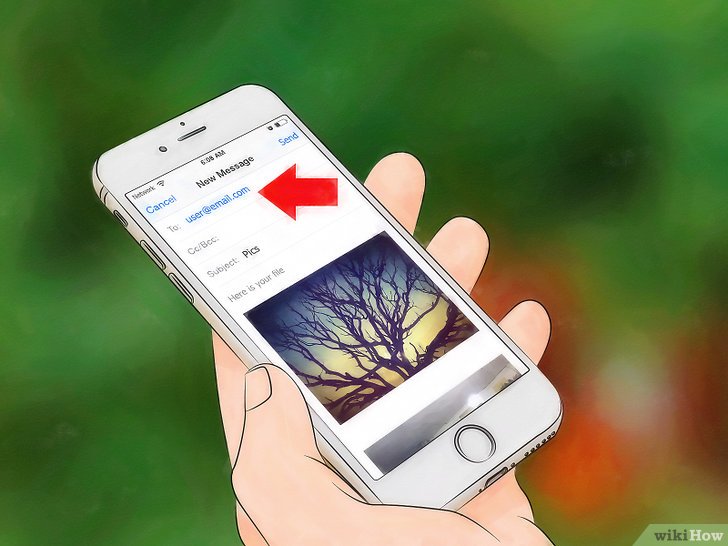
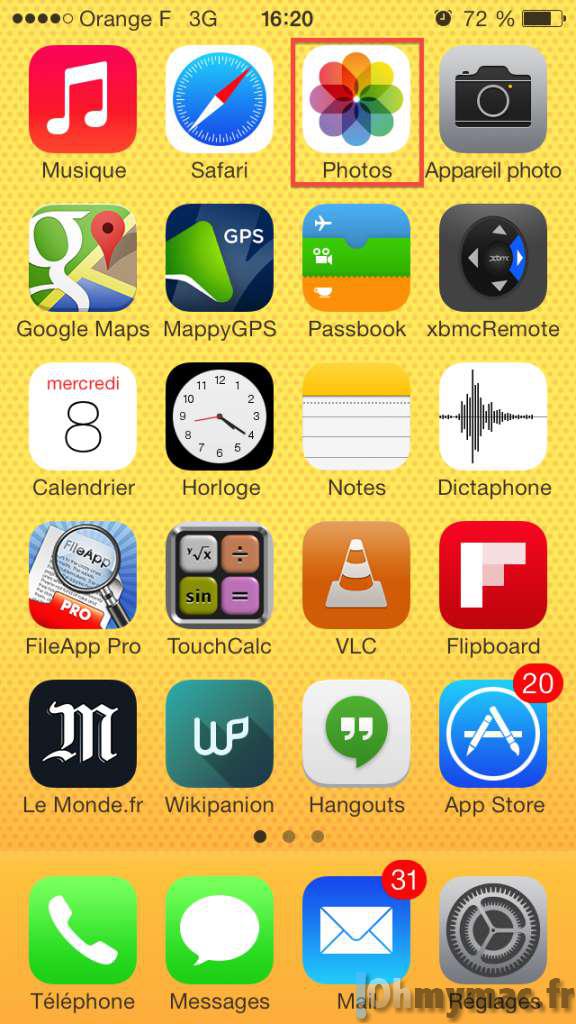
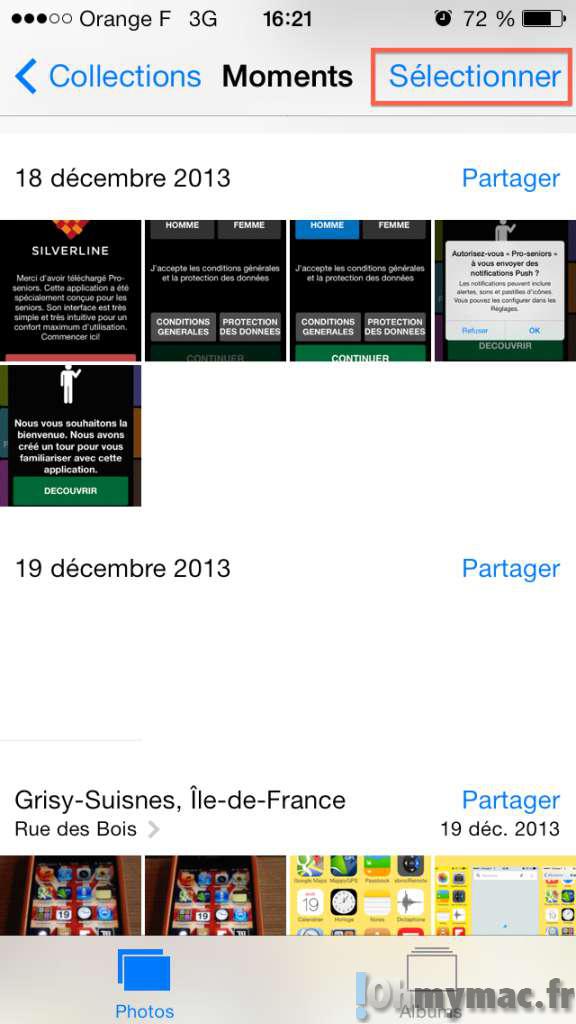
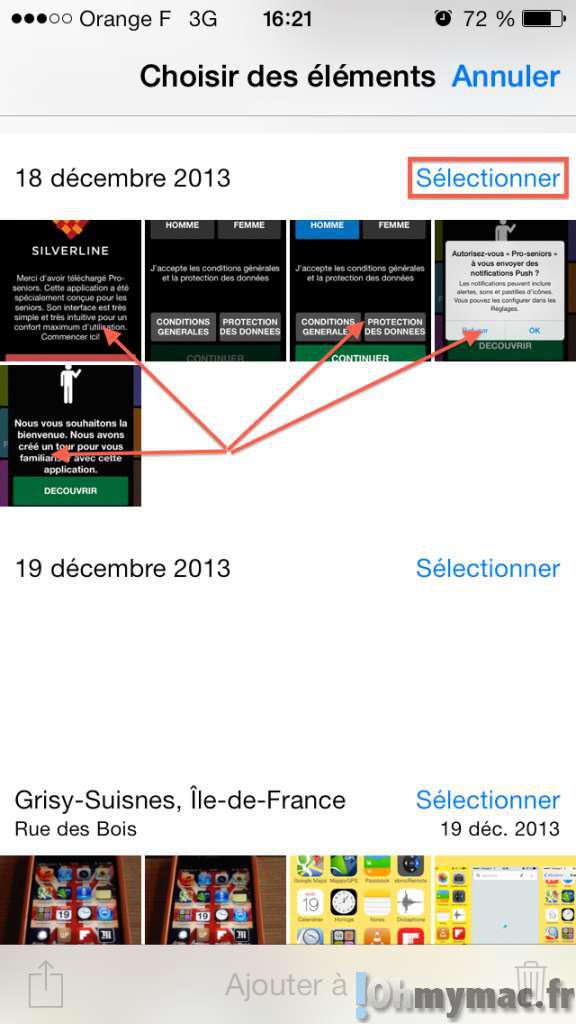
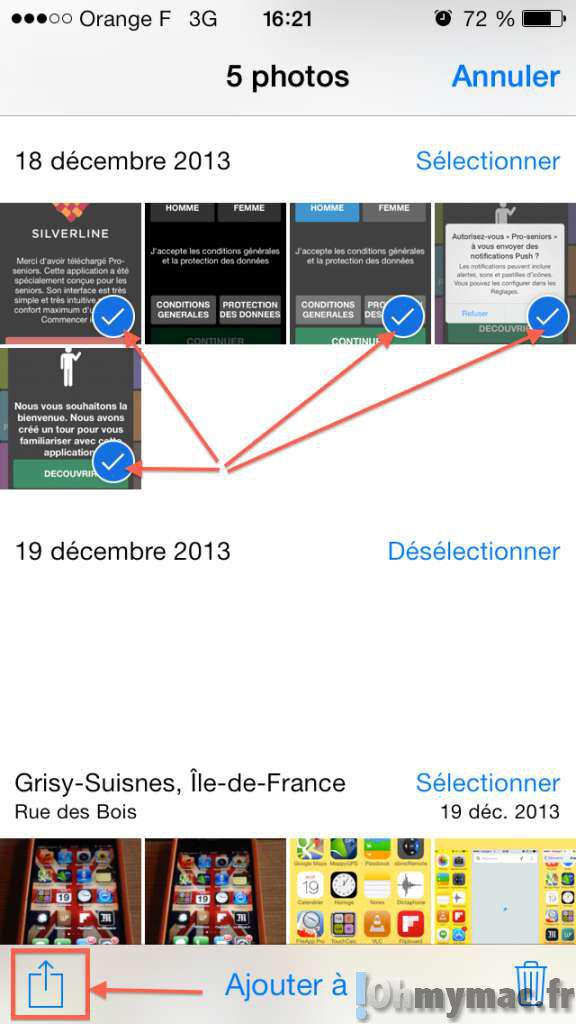
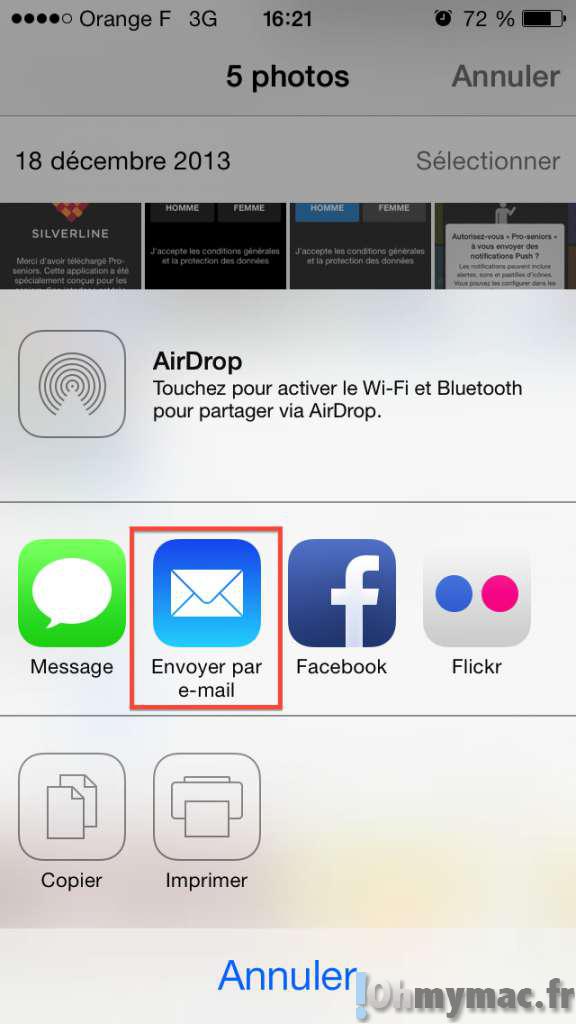
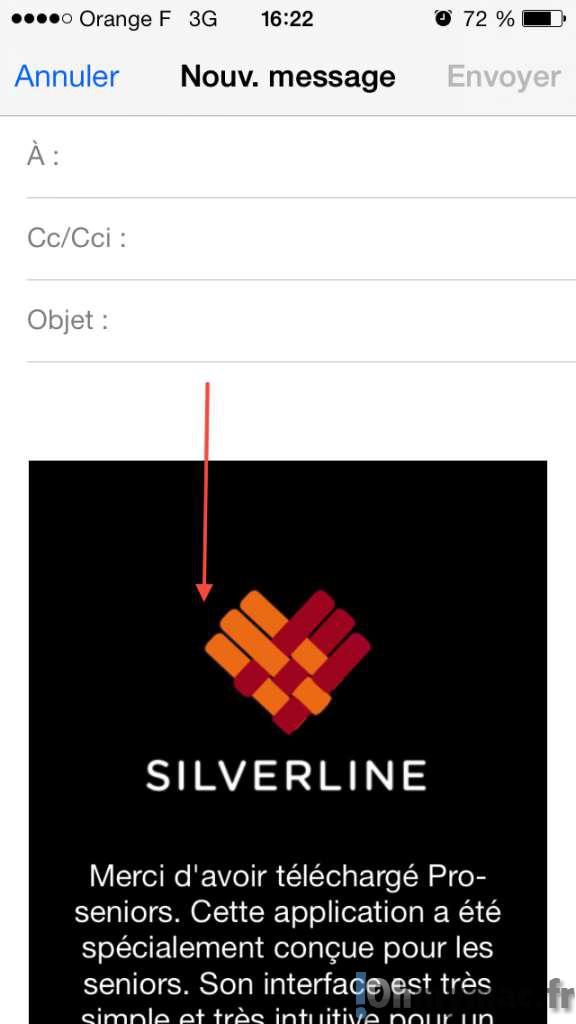
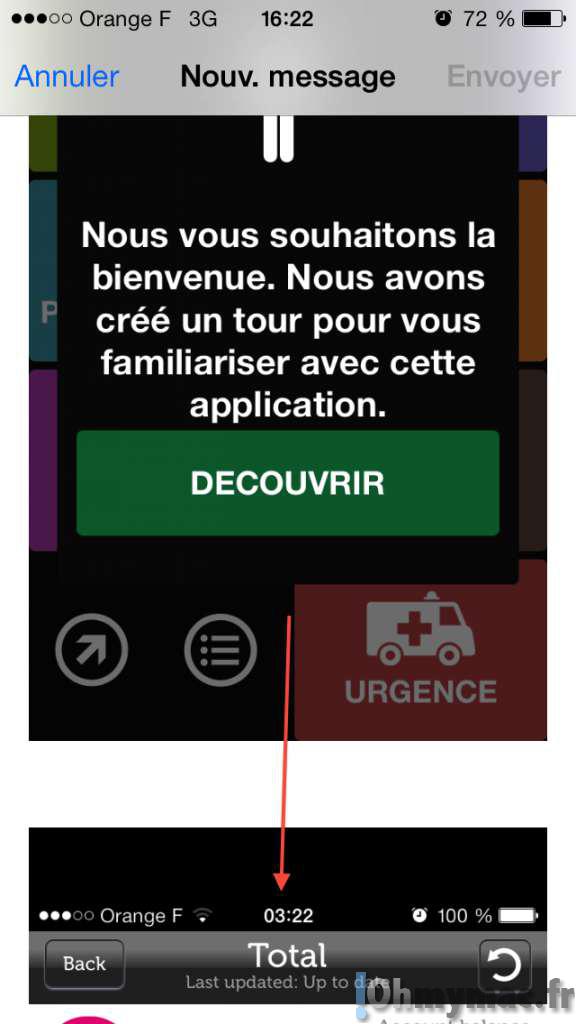
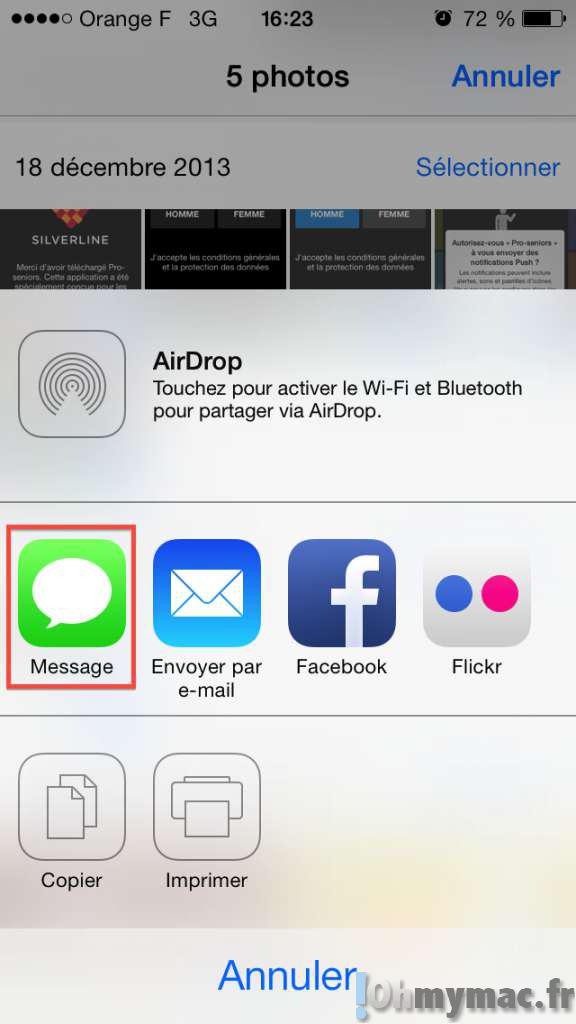
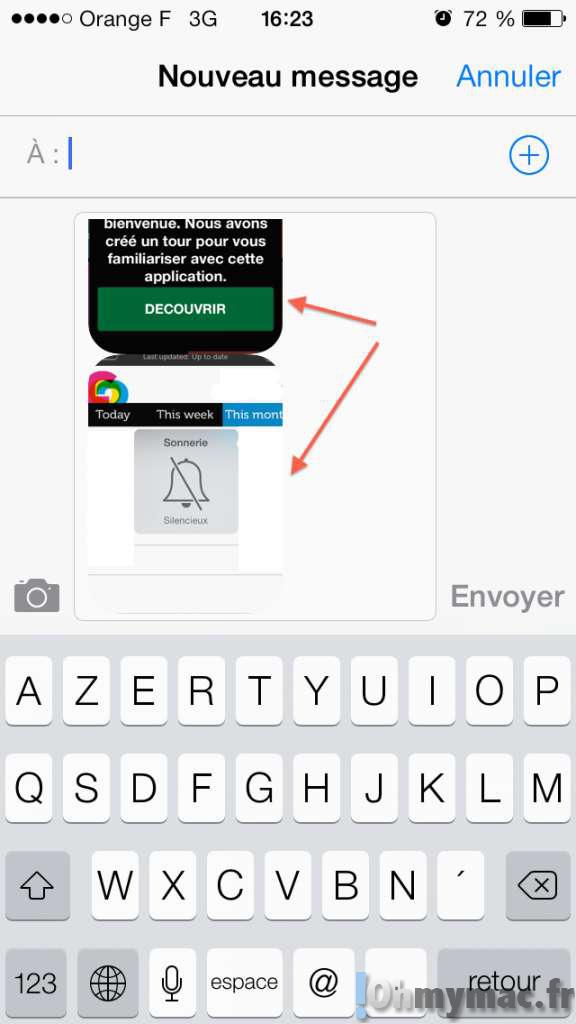

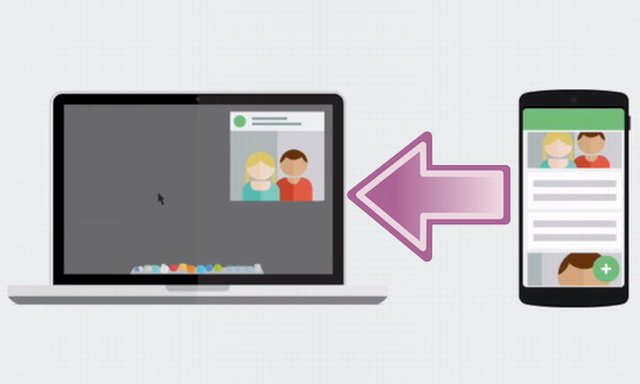


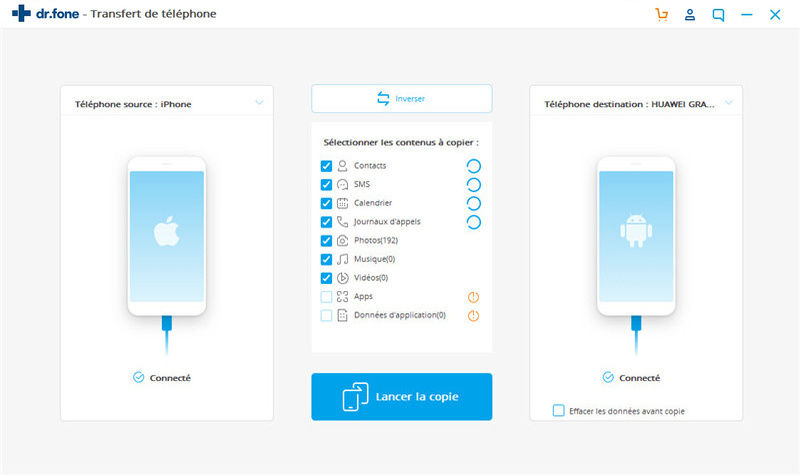
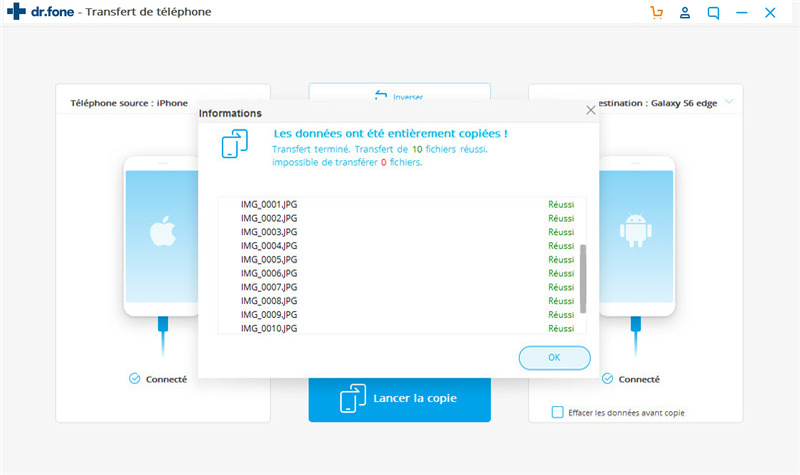
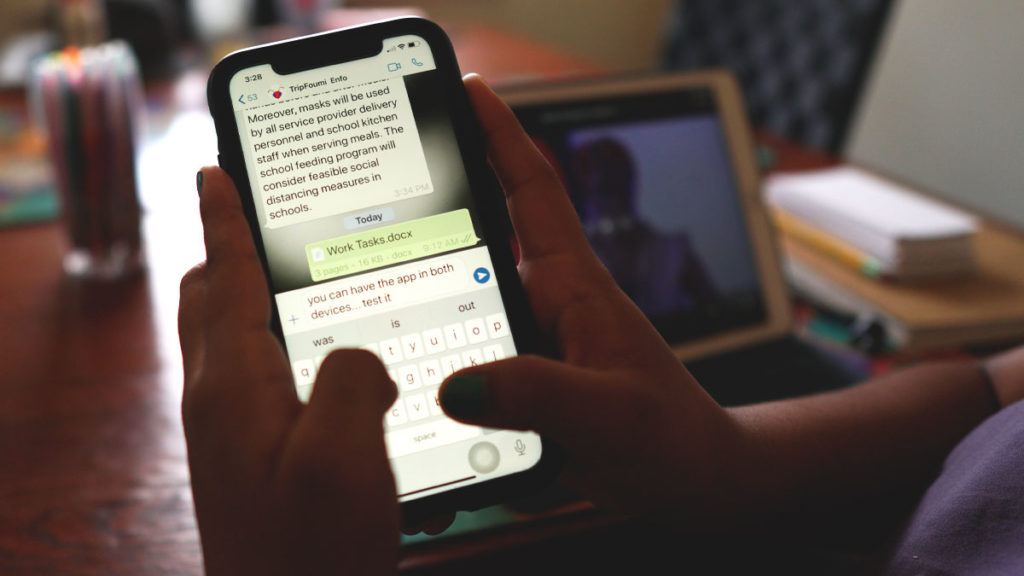
 هل كان المقال مفيداً؟شاركه مع أصدقائك ولا تنسى لايك والتعليق
هل كان المقال مفيداً؟شاركه مع أصدقائك ولا تنسى لايك والتعليق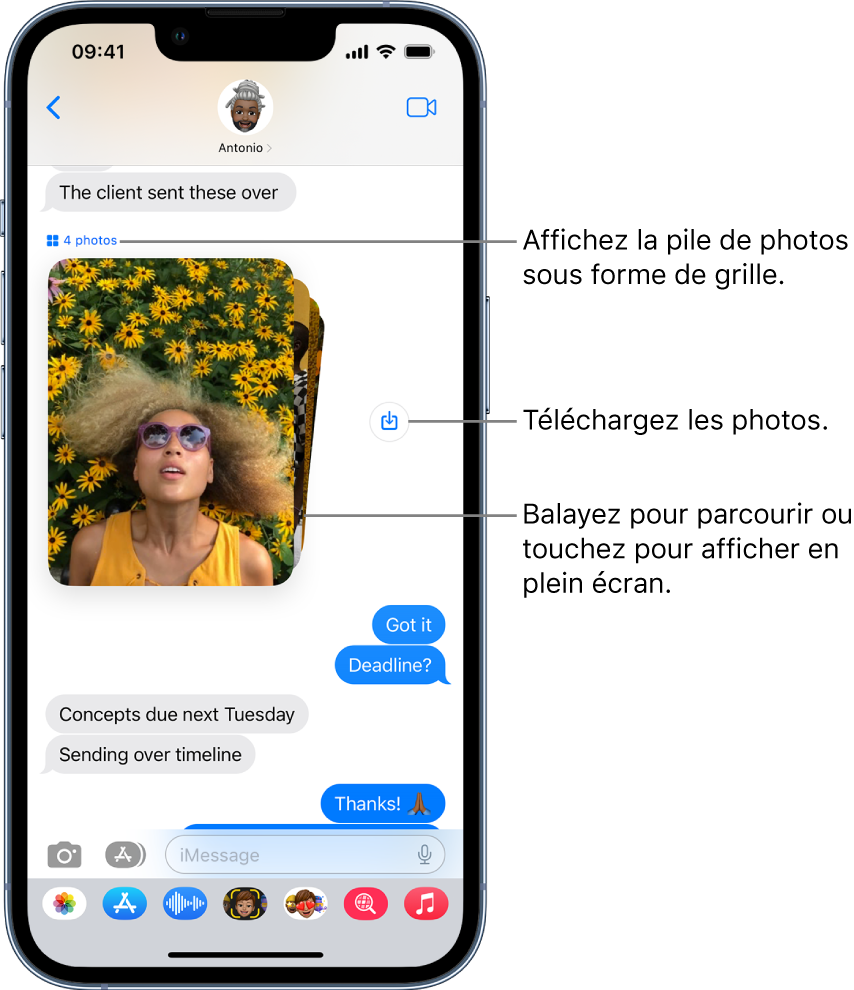 هل كان المقال مفيداً؟شاركه مع أصدقائك ولا تنسى لايك والتعليق
هل كان المقال مفيداً؟شاركه مع أصدقائك ولا تنسى لايك والتعليق